أبلغ بعض المستخدمين عن وجود مشكلات في بريدهم على أجهزة iPhone و iPad الخاصة بهم بعد الترقية إلى iOS 9.3 و iOS 9.3.1. إذا كنت تستخدم نظام التشغيل iOS 9.3 وكنت كذلك تواجه مشكلات في النقر فوق روابط البريد على Safari ، يرجى ملاحظة أنه تم إصلاح المشكلة مع التحديث 9.3.1. هناك عدد قليل من القضايا الأخرى التي لديها لوحظ من قبل بعض المستخدمين ، مثل عدم القدرة على إرسال رسائل البريد الإلكتروني أو تلقي رسائل البريد الإلكتروني ، وتجميد تطبيق البريد بشكل متقطع ، وأمر غريب يتعلق بتلقي رسائل البريد الإلكتروني حذف من تلقاء نفسه. سنحاول تقديم بعض النصائح عبر هذا المنشور الذي يدرس بعض هذه المشكلات.
محتويات
- لا يمكن تحديد موقع صندوق الوارد الخاص بي على جهاز iPhone 6 الخاص بي بعد الترقية.
- يمكنني تلقي رسائل البريد الإلكتروني ، ولكن لا يمكنني إرسال أي
- يتجمد تطبيق My Mail بعد الترقية إلى iOS 9.3.1
- جهازي يحذف رسائل البريد الإلكتروني الخاصة بي تلقائيًا. ماذا بإمكاني أن أفعل
- يعرض جهازي رسائل البريد الإلكتروني غير المقروءة عندما لا أملك أي رسائل.
-
تظهر رسائل البريد الإلكتروني المحذوفة مرارًا وتكرارًا
- المنشورات ذات الصلة:
لا يمكن تحديد موقع صندوق الوارد الخاص بي على جهاز iPhone 6 الخاص بي بعد الترقية.
على الرغم من الإبلاغ عن المشكلات من قبل بعض مستخدمي iPhone 6 و 6 plus ، إذا كنت تواجه هذه المشكلة ، فيمكن إصلاحها بسهولة عن طريق الضغط على بعض الإعدادات على جهازك. إذا كنت غير قادر على تحديد موقع واحد أو أكثر من صناديق الوارد الخاصة بك ، فانقر فوق البريد على الشاشة الرئيسية متبوعًا بتحرير كما هو موضح في الصورة أدناه. يجب أن تكون الإعدادات هي نفسها لجهاز iPad أيضًا.
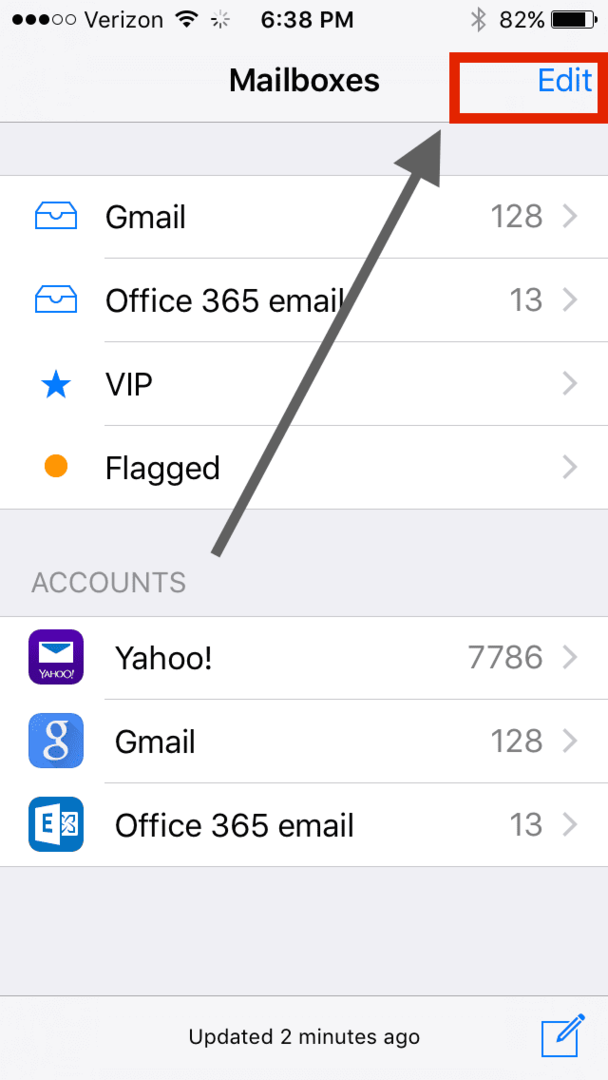
في الشاشة التالية ، يرجى التأكد من تمكين إظهار جميع علب الوارد كما هو موضح في الصورة التالية. بمجرد تمكين هذا ، يجب أن تكون قادرًا على تحديد موقع جميع صناديق البريد الوارد المرتبطة بجهازك. لسنا متأكدين من سبب تعطل بعض إعدادات المستخدم بعد الترقية. الخبر السار هو أن هذا سهل الإصلاح نسبيًا.
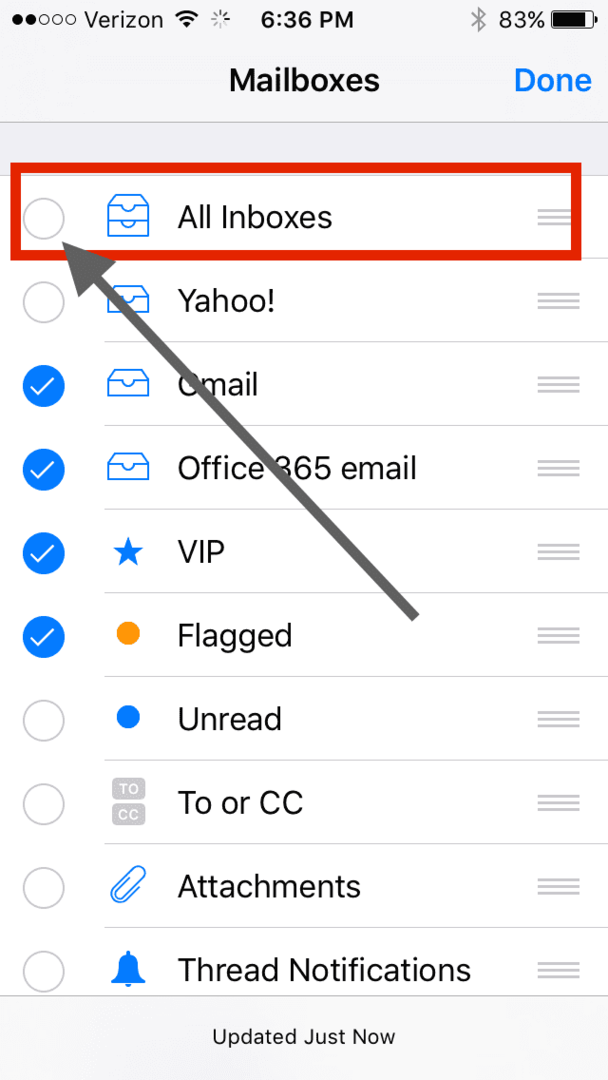
يمكنني تلقي رسائل البريد الإلكتروني ، ولكن لا يمكنني إرسال أي
من المحتمل ألا تكون هذه المشكلة مرتبطة بالترقية ، ولكن قد تحدث إذا قمت للتو بإضافة حسابات بريد إلكتروني إلى جهازك. على أي حال ، إذا كنت تواجه هذه المشكلة ، فالرجاء النقر فوق الإعدادات> البريد وجهات الاتصال والتقاويم ثم اختيار حساب البريد الإلكتروني الذي تواجه المشكلة به كما هو موضح أدناه.
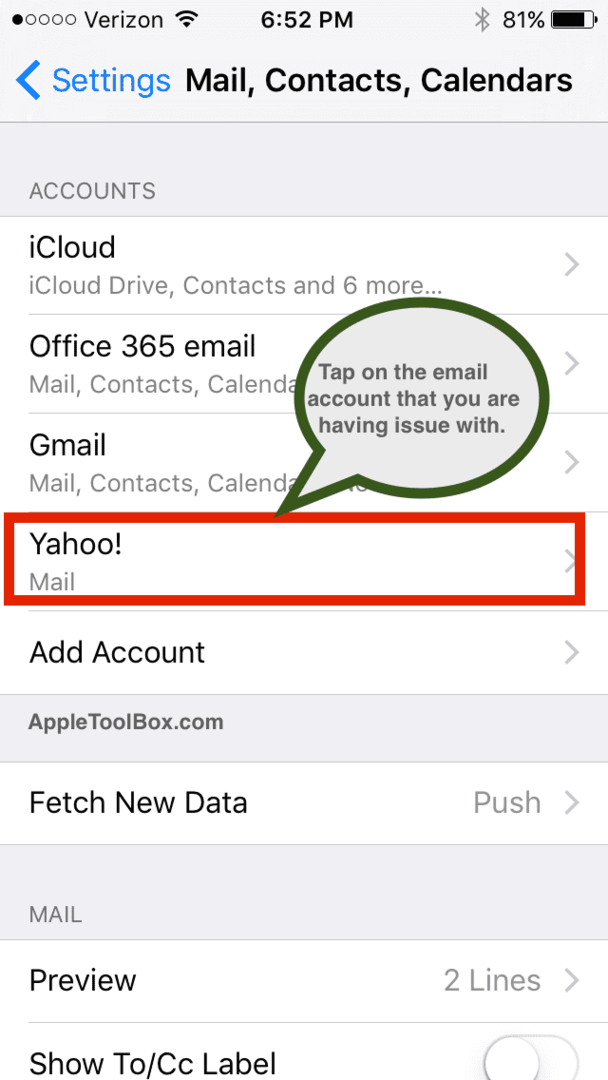
في الشاشة التالية ، اضغط على الحساب ثم أعد إدخال كلمة المرور الخاصة بك كما هو موضح في الصورة أدناه. سيعتني هذا بالمشكلة إذا كانت كلمة مرورك لخادم البريد الوارد مماثلة لخادم البريد الصادر. من المفترض أن يساعدك هذا أيضًا إذا كنت تواجه مشكلات مثل خطأ الترحيل عند محاولة إرسال بريد إلكتروني.
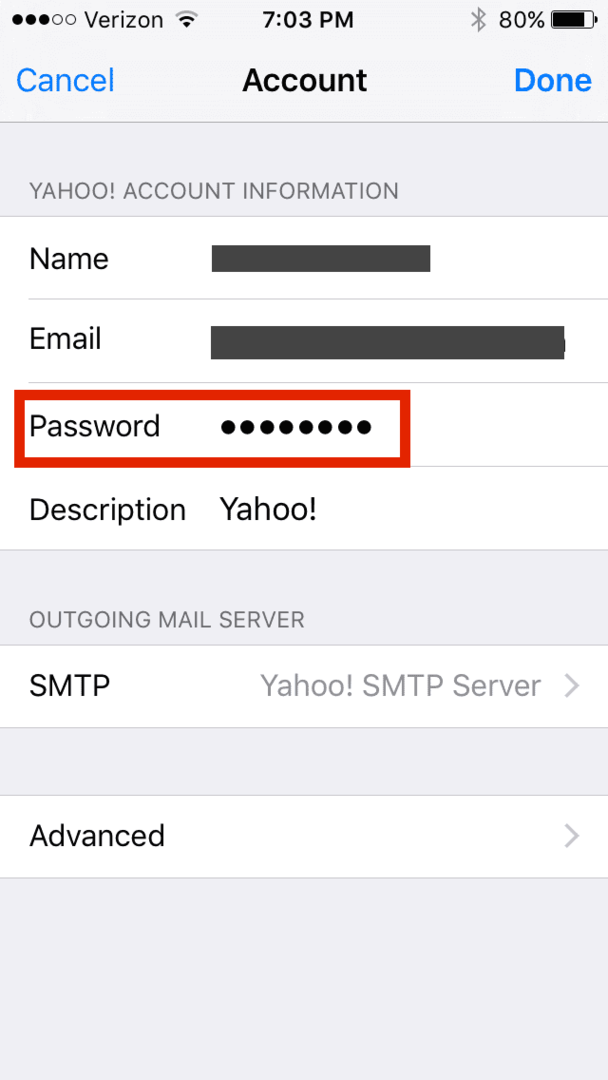
يتجمد تطبيق My Mail بعد الترقية إلى iOS 9.3.1
لسوء الحظ ، لا توجد مشكلات متعلقة بالإعداد تتعلق بهذه المشكلة. أفضل طريقة للتعامل مع هذه المشكلة هي إجراء إعادة تعيين ثابت على جهازك. اضغط مع الاستمرار على زري السكون والصفحة الرئيسية لمدة تتراوح من 10 إلى 15 ثانية حتى ترى شعار Apple يظهر على الشاشة. دع الجهاز يعيد التشغيل من تلقاء نفسه. تحقق الآن لمعرفة ما إذا كنت لا تزال تواجه مشكلات تجميد البريد.
جهازي يحذف رسائل البريد الإلكتروني الخاصة بي تلقائيًا. ماذا بإمكاني أن أفعل
من المحتمل أن هذا لا يرتبط بالترقية ولكنه مشكلة إعدادات ربما تم تعيينها عن غير قصد ونسيت أمرها.
يرجى النقر فوق الإعدادات> البريد وجهات الاتصال والتقويمات> انقر فوق اسم حساب البريد الإلكتروني> أيام البريد للمزامنة ثم قم بزيادة الحد الزمني. يرجى ملاحظة أن رسائل البريد الإلكتروني الخاصة بك لا تزال متاحة على خادم البريد ويعرض جهازك رسائل البريد الإلكتروني بناءً على الخيار الذي قمت بإعداده هنا.
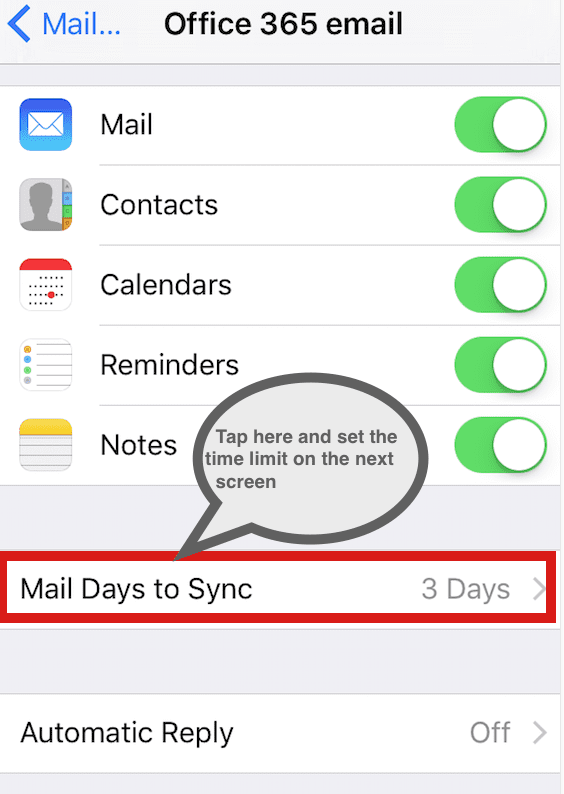
يعرض جهازي رسائل البريد الإلكتروني غير المقروءة عندما لا أملك أي رسائل.
هذه مشكلة قديمة ولا تتعلق مباشرة بالترقية. إذا كنت تواجه هذه المشكلة ، يرجى مراجعة مقالتنا حول هذا ويجب أن يصلح هذه المشكلة التي تواجهها.
تظهر رسائل البريد الإلكتروني المحذوفة مرارًا وتكرارًا
يمكن أن تكون هذه مشكلة مزعجة للغاية. تقوم بحذف رسائل البريد الإلكتروني من صندوق الوارد الخاص بك ولكن عندما تقوم بتشغيل جهاز iPhone الخاص بك مرة أخرى ، تراها تظهر مرة أخرى. وقد لوحظ هذا أيضًا في إصدارات iOS السابقة من قبل بعض المستخدمين. لإصلاح هذه المشكلة ، يمكنك حذف حساب البريد الإلكتروني على جهازك ثم إضافته مرة أخرى. لحذف الحساب ، يرجى النقر فوق الإعدادات> البريد ، جهات الاتصال ، التقويمات> اختر حساب البريد الإلكتروني الذي تواجه مشكلات فيه وقم بحذفه. بمجرد حذف الحساب ، يرجى إعادة تشغيل جهاز iPhone أو iPad ثم إضافة حساب البريد الإلكتروني مرة أخرى. هذا لن يحذف رسائل البريد الإلكتروني الخاصة بك. يرجى التحقق من مزود خدمة البريد الإلكتروني الخاص بك. لقد تحققنا من ذلك باستخدام إعدادات حساب Gmail ولم نفقد رسائل البريد الإلكتروني.
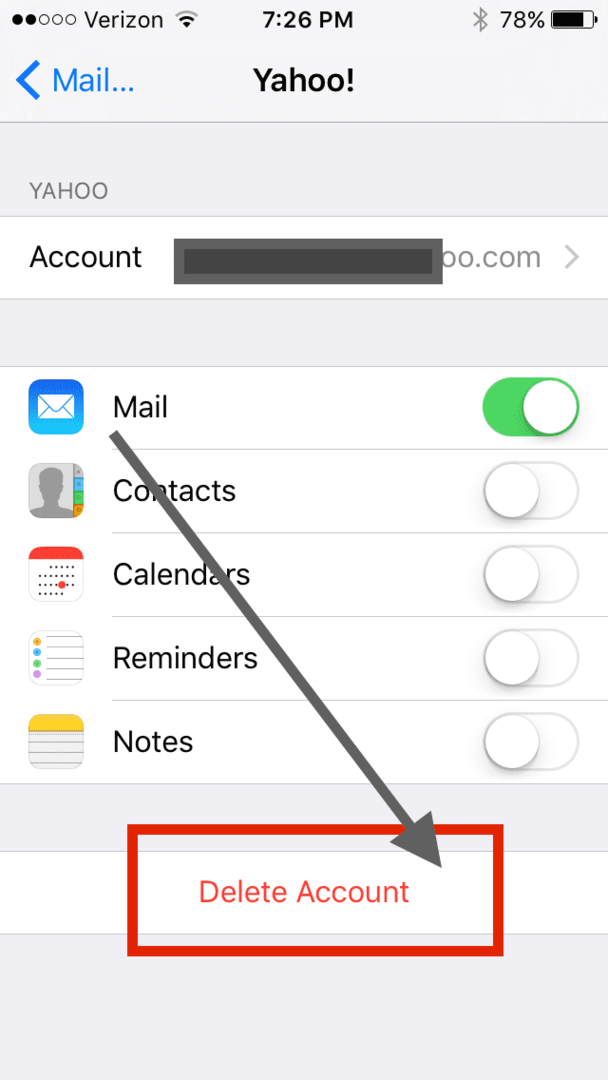
يرجى إخبارنا في التعليقات أدناه إذا كنت تواجه أي مشكلات أخرى مع بريدك على جهاز iPhone أو iPad بعد الترقية. إذا أعجبك المنشور ، فلا تتردد في مشاركته مع الآخرين من خلال النقر على أزرار المشاركة. حظا سعيدا!

مهووس بالتكنولوجيا منذ الوصول المبكر لـ A / UX على Apple ، Sudz (SK) هو المسؤول عن التوجيه التحريري لـ AppleToolBox. يقيم في لوس أنجلوس ، كاليفورنيا.
Sudz متخصص في تغطية كل ما يتعلق بـ macOS ، بعد مراجعة العشرات من تطورات OS X و macOS على مر السنين.
في حياته السابقة ، عمل Sudz في مساعدة شركات Fortune 100 مع تطلعاتها في مجال التكنولوجيا وتحويل الأعمال.